Het bewerken van foto's kan een creatieve en ook technisch uitdagende activiteit zijn. Een bijzonder krachtig hulpmiddel in Adobe Camera Raw is de correctiepenseel. Met dit hulpmiddel kun je gerichte wijzigingen aanbrengen in bepaalde afbeeldingsgebieden, zonder de hele opname te beïnvloeden. Leer in deze handleiding hoe je de correctiepenseel implementeert en optimaal gebruikt voor jouw fotobewerkingen.
Belangrijkste bevindingen
- De correctiepenseel is ideaal voor nauwkeurige aanpassingen in bepaalde afbeeldingsgebieden.
- Door de helderheid, belichting, verzadiging en andere parameters aan te passen, bereik je creatieve effecten.
- De wijzigingen zijn niet destructief en kunnen op elk moment worden aangepast.
Stapsgewijze handleiding
Stap 1: Correctiepenseel activeren
Om de correctiepenseel te gebruiken, start je Camera Raw en open je het beeld dat je wilt bewerken. Activeer het hulpmiddel via de werkbalk.
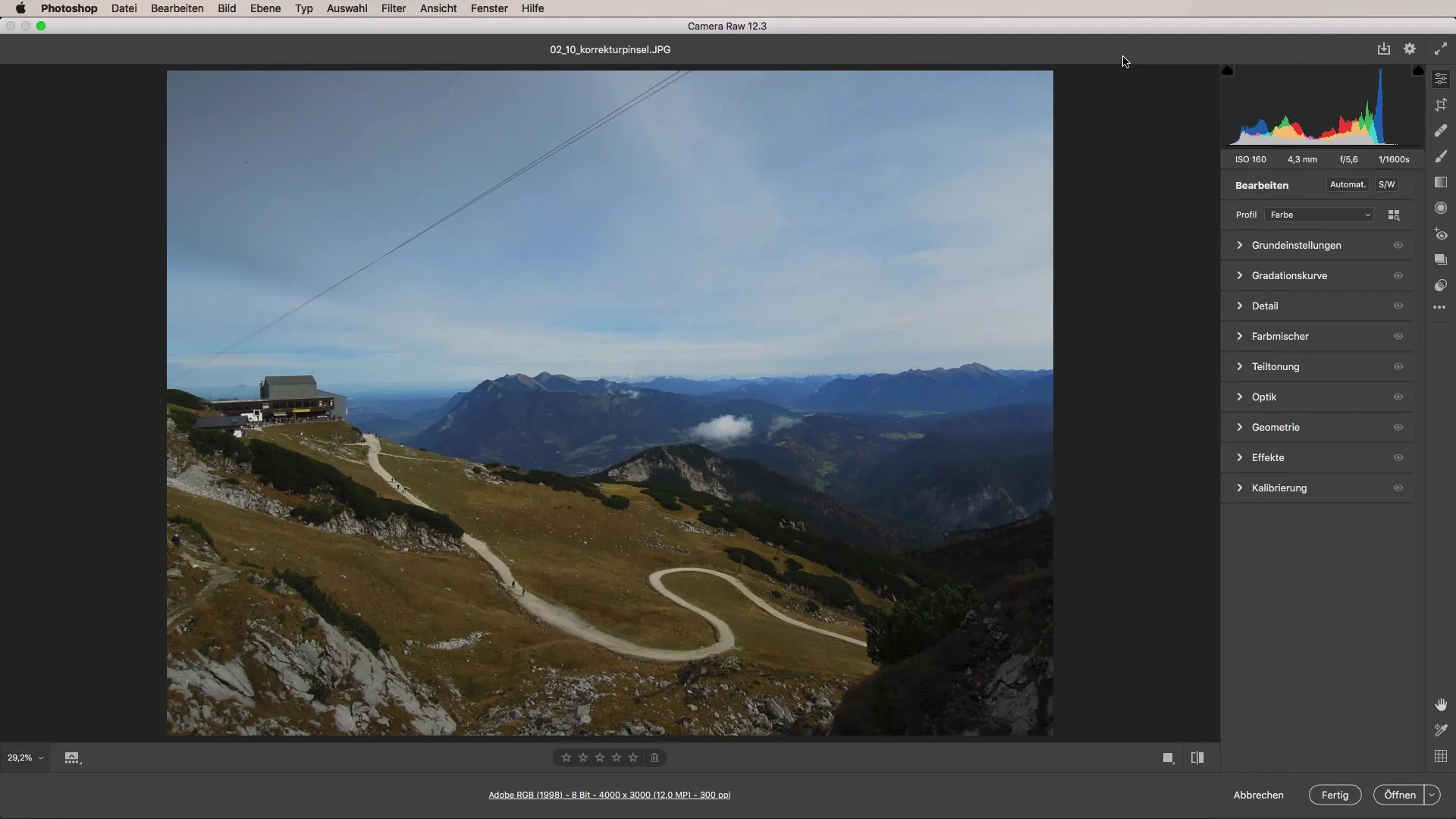
Hier kun je de grootte van de penseel instellen, wat cruciaal is om nauwkeurig in verschillende afbeeldingsgebieden in te grijpen. Een aanpassing van de penseelgrootte kun je eenvoudig doen door met de bijbehorende schuifregelaars te spelen.
Stap 2: Gebieden selecteren en aanpassen
Wanneer de correctiepenseel actief is, is het tijd om de gebieden te selecteren die je wilt verbeteren. Je kunt bijvoorbeeld meer detaillering in de lucht brengen. Verhoog de helderheid om de details van de wolken beter naar voren te laten komen en begin dan met de penseel over deze gebieden.
Beweeg met de penseel over de lucht en zie hoe de wolken in jouw opname steeds beter zichtbaar worden. Door de helderheid speels aan te passen, zie je direct de verschillen en kun je de effecten naar jouw wensen vormgeven.
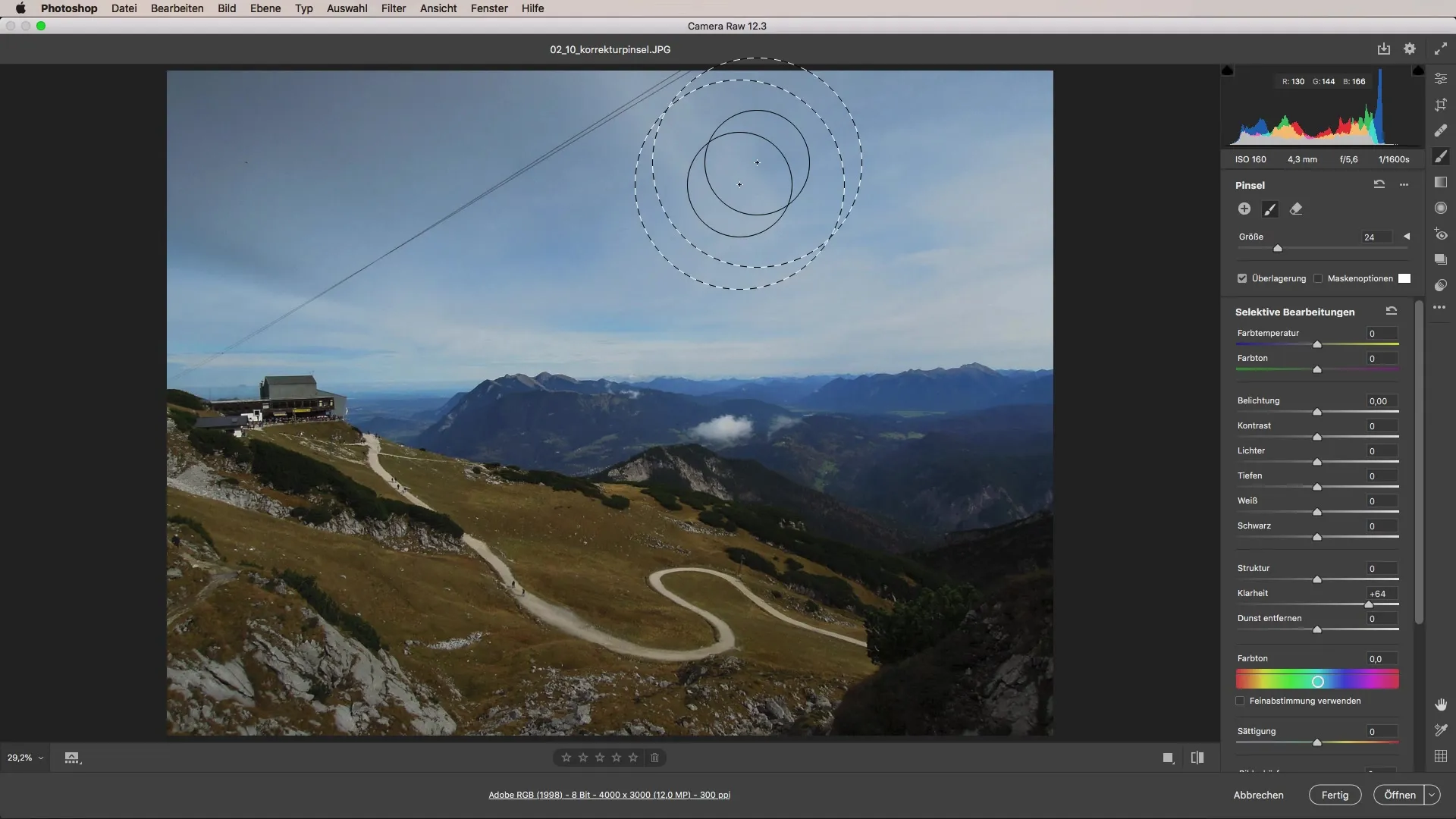
Stap 3: Fijnafstemmingen maken
Nadat je het gewenste gebied hebt bewerkt, kun je met andere schuifregelaars experimenteren. Je kunt bijvoorbeeld het contrast verhogen of de verzadiging aanpassen om de horizon levendiger te laten lijken.
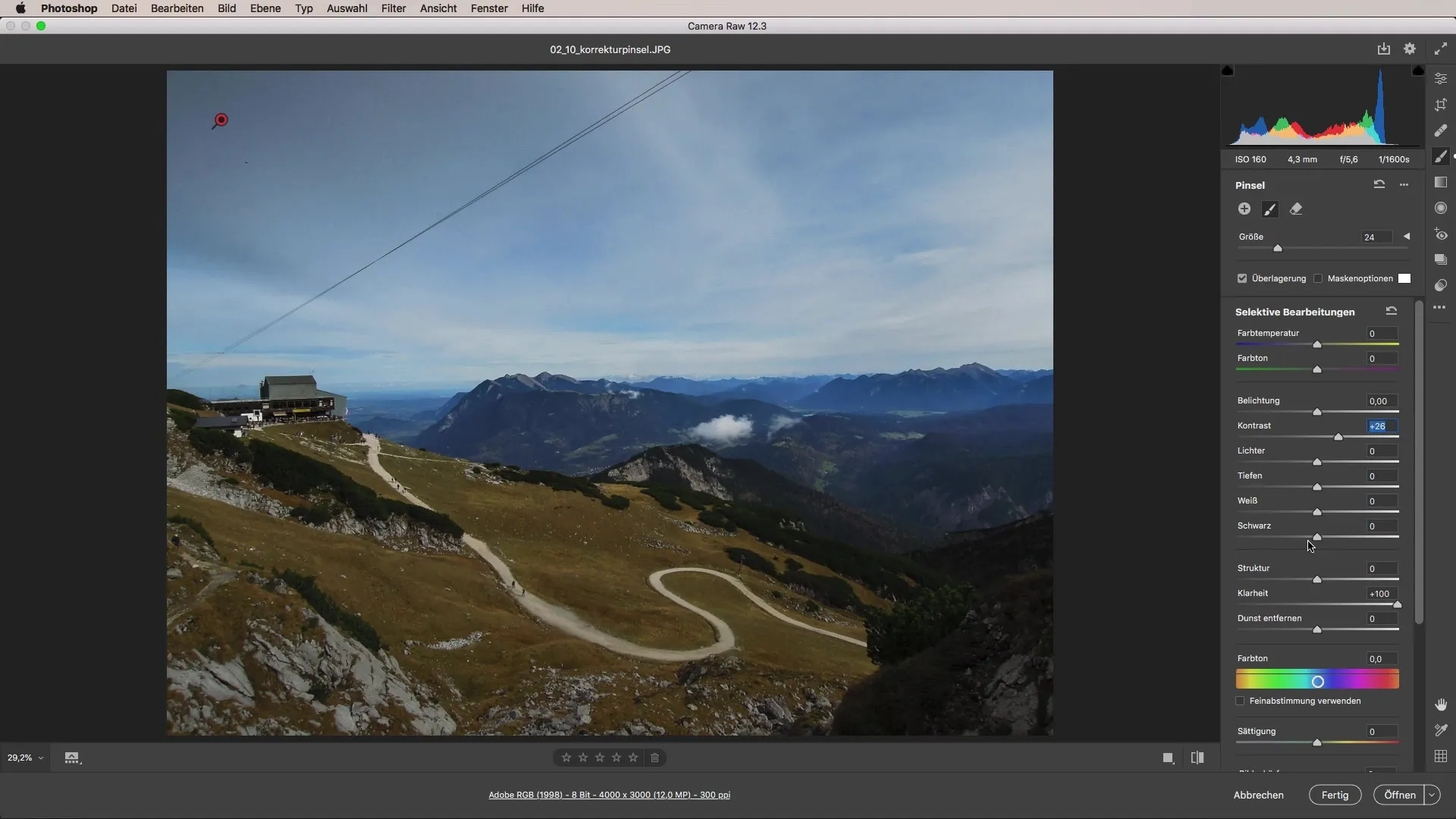
Deze persoonlijke aanpassingen helpen je om een algeheel harmonieuzer beeld te verkrijgen. Het effect kan ontstaan door het balanceren van helderheid, contrast en verzadiging. Bekijk hoe het totaalbeeld daardoor aan briljantheid wint.
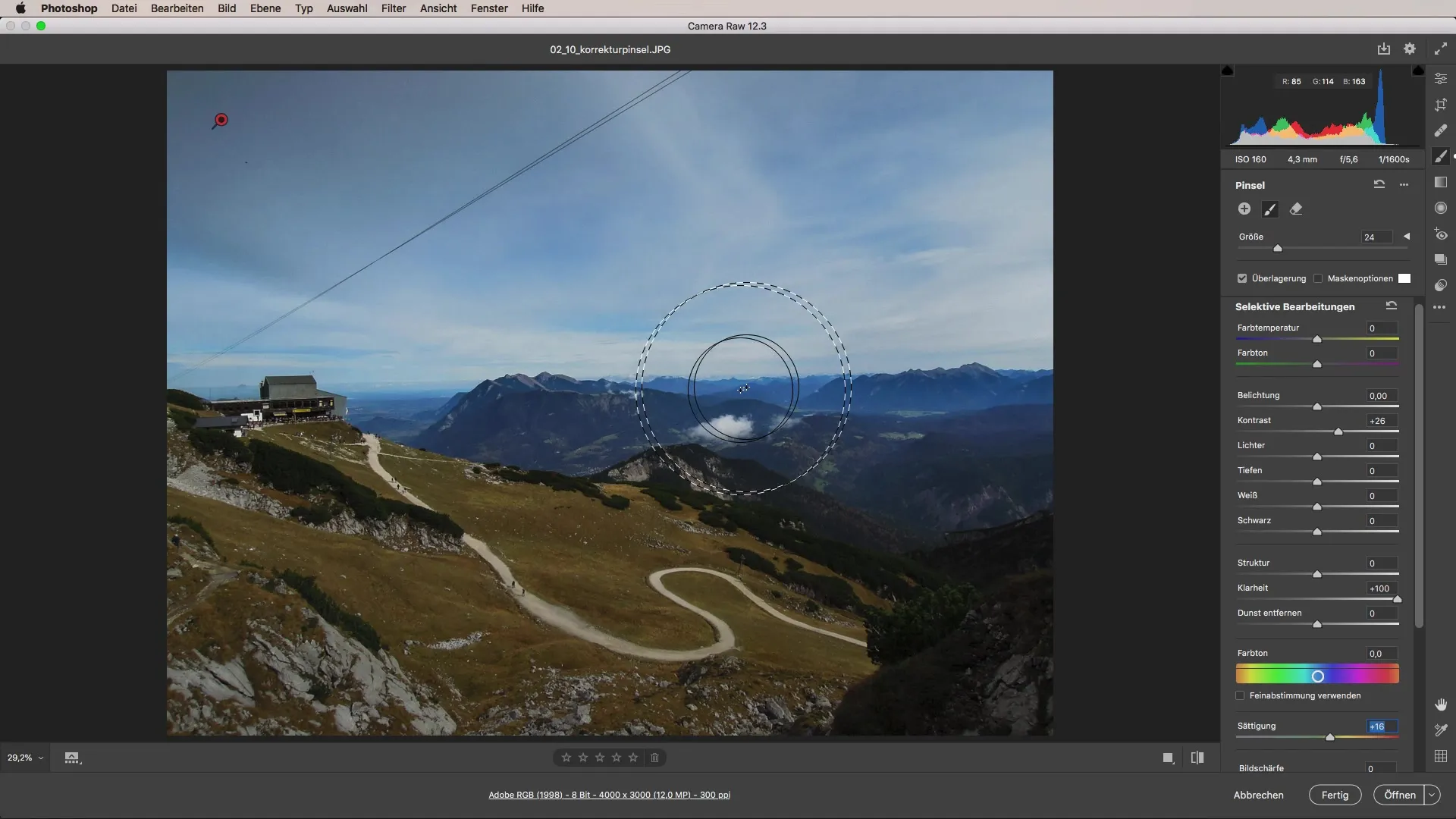
Stap 4: Verdere aanpassingen met nieuwe maskers
Je hebt al enkele gebieden bewerkt, maar wilt aanvullende wijzigingen aanbrengen. Om bijvoorbeeld de hoek van een afbeelding donkerder te maken, klik je op het plus-symbool om een nieuw masker toe te voegen.
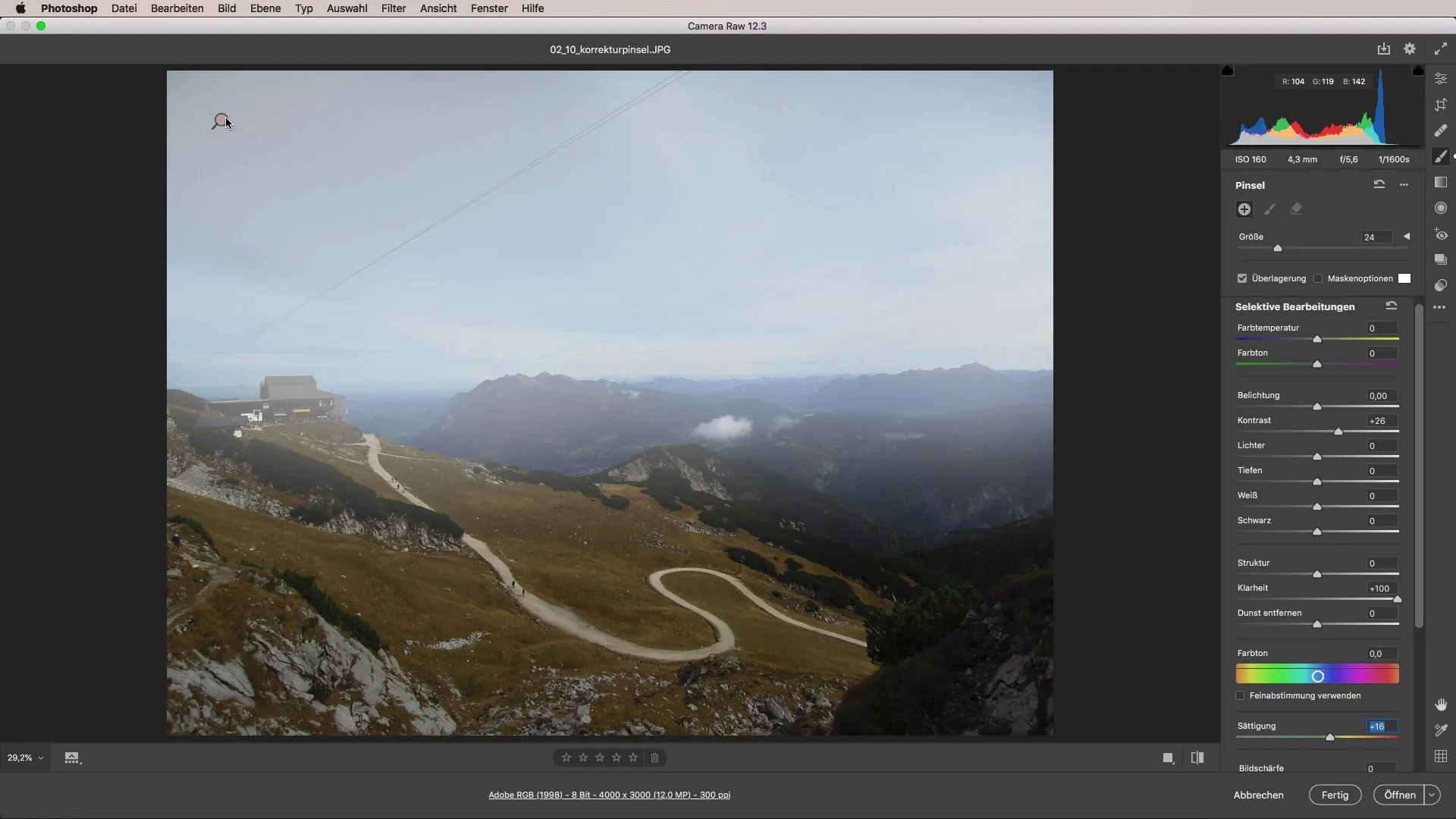
Door de belichting in te stellen, kun je specifieke gebieden van de afbeelding verder verlichten of verduisteren, wat tot geweldige effecten leidt. Deze functie biedt je een scala aan creatieve mogelijkheden.
Stap 5: Kleurtint aanpassen
Kies in het masker verdere aanpassingen aan de kleurtint. Door met de penseel over bepaalde gebieden, zoals gras of de lucht te bewegen, kun je de kleurtonen optimaal afstemmen. Bijvoorbeeld, je kunt een warmere tint voor het midden creëren of kiezen voor koelere blauwtinten.
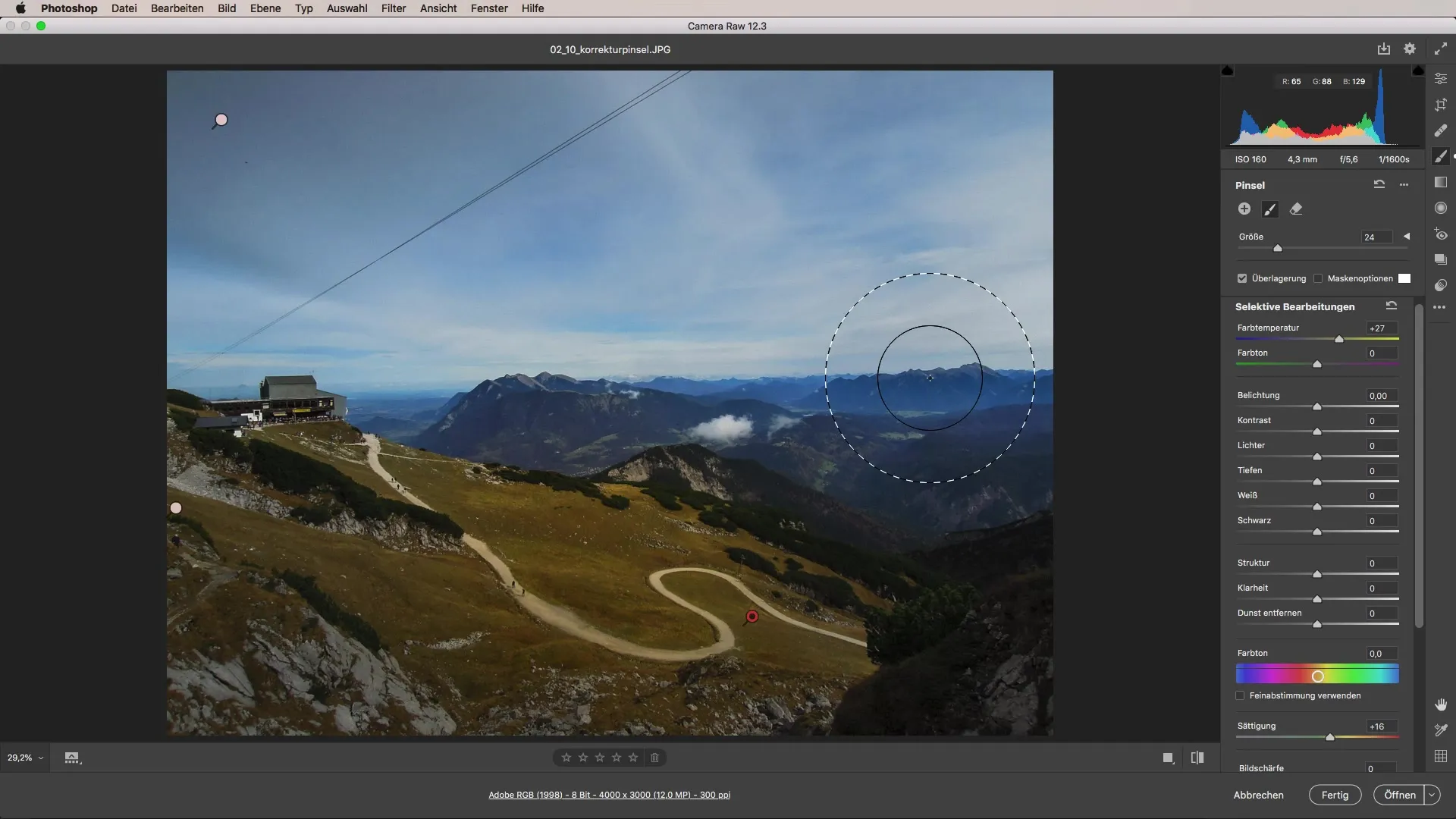
De flexibiliteit van de correctiepenseel stelt je in staat om de kleuraccenten naar jouw wensen realistisch te realiseren. Door de weergaven bij te stellen, zorg je voor een harmonieuzer totaalbeeld.
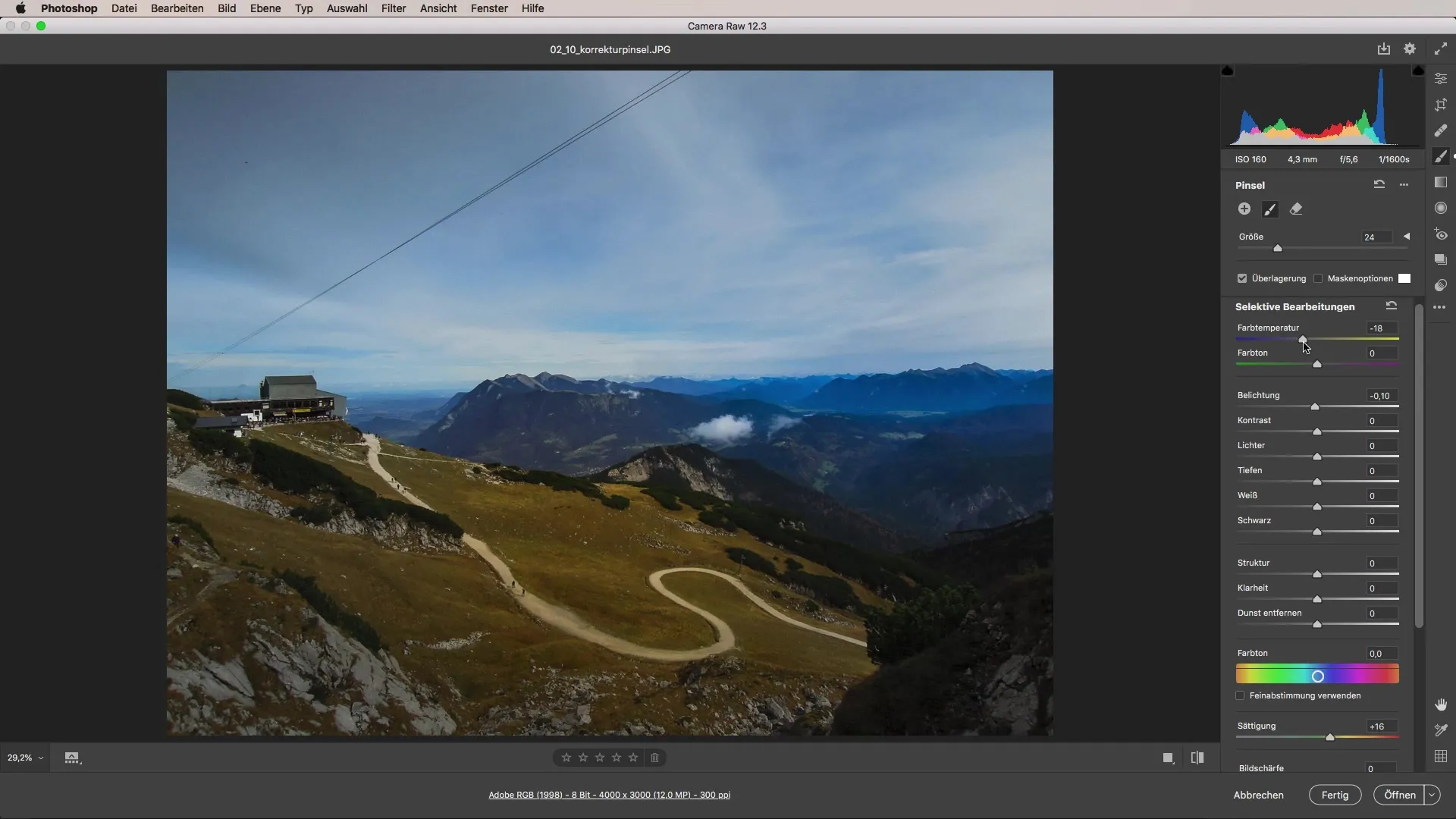
Stap 6: Handvatten voor nauwkeurige aanpassingen gebruiken
Een bijzonder nuttige functie van de correctiepenseel zijn de handvatten, die je de mogelijkheid bieden om aanpassingen achteraf te veranderen. Wil je bijvoorbeeld de vignettering aanpassen, trek dan eenvoudig het handvat naar de gewenste positie.
Dit stelt je in staat om niet alleen posities, maar ook de mate van aanpassingen op elk moment flexibel te wijzigen. Elke instelling blijft voor jou toegankelijk en kan op elk moment worden herzien door op de bijbehorende pins te klikken.
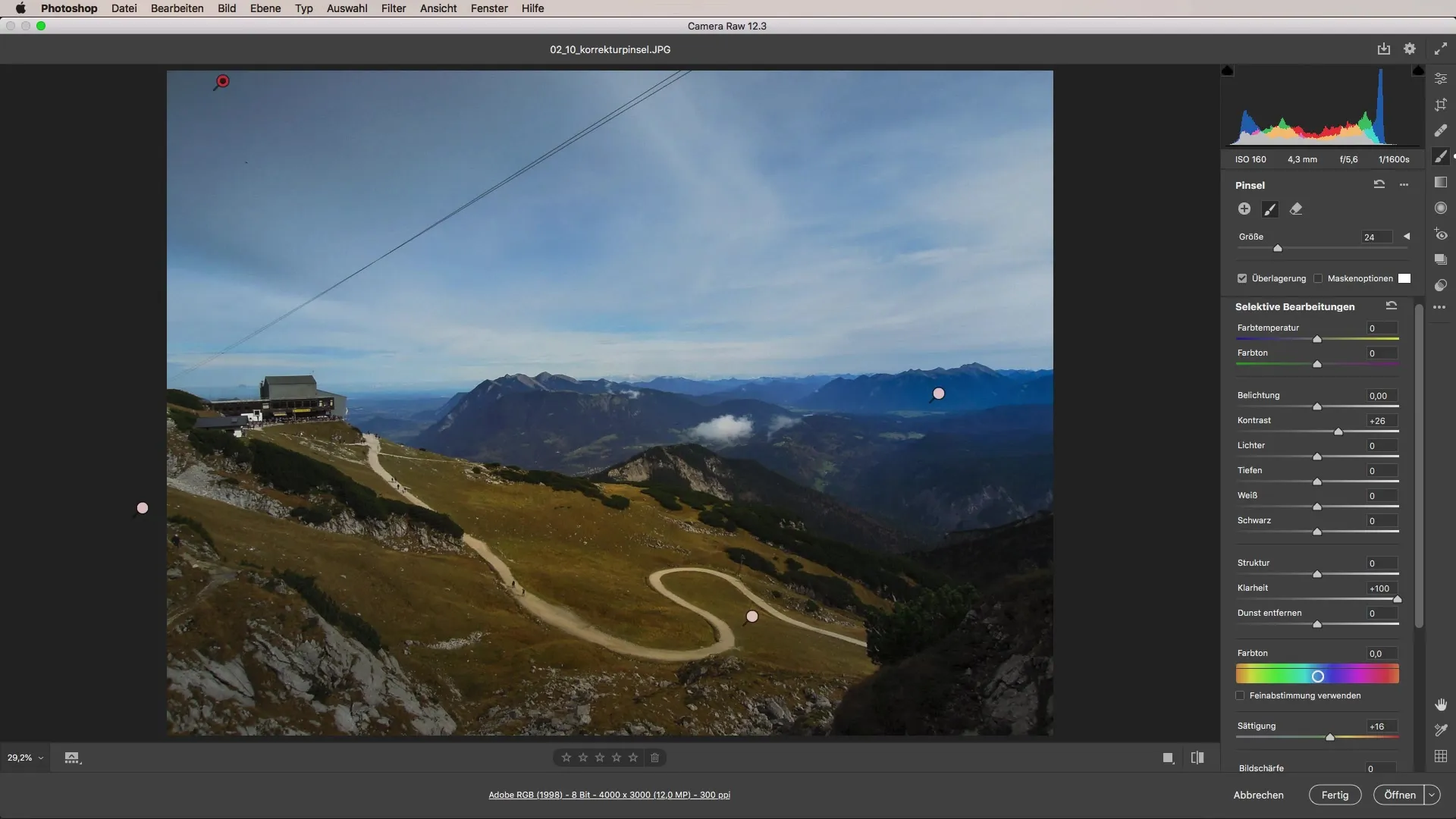
Samenvatting - Correctiepenseel in Camera Raw: Stapsgewijze handleiding
Door het effectief leren van de correctiepenseel en de vele opties ontvang je een nuttige vaardigheid voor jouw afbeeldingsbewerkingen. De overzichtelijkheid van de aanpasbare instellingen maakt het werken met Adobe Camera Raw bijzonder aangenaam en creatief.
Veelgestelde vragen
Hoe werkt de correctiepenseel in Camera Raw?De correctiepenseel maakt selectieve aanpassingen van belichting, kleur en helderheid in gedefinieerde afbeeldingsgebieden mogelijk.
Kan ik de aanpassingen achteraf wijzigen?Ja, alle gemaakte instellingen zijn niet destructief en kunnen op elk moment worden aangepast.
Hoe stel ik de penseelgrootte in?De penseelgrootte kan in de werkbalk worden ingesteld. Dit maakt nauwkeurige aanpassingen in specifieke afbeeldingszones mogelijk.


